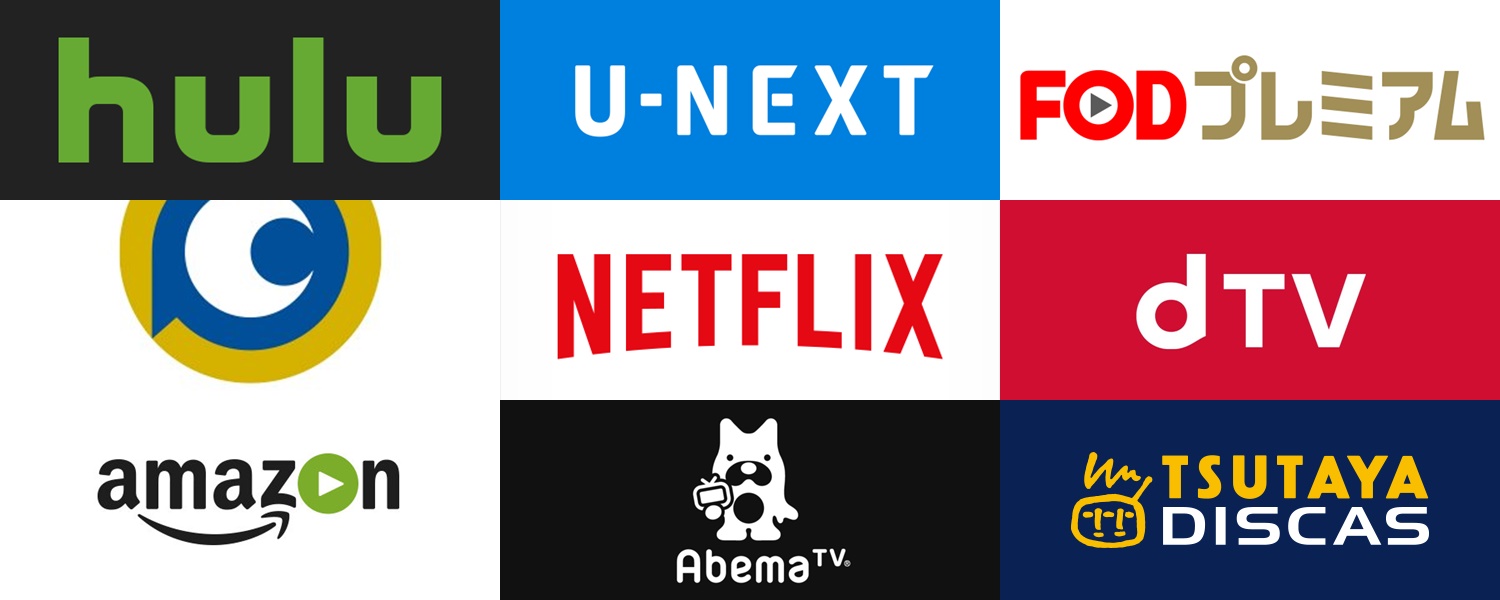Amazonプライムビデオは、映画好きな人にはもってこいのVODサービスですよね!
作品にもよりますが、殆どの作品はダウンロードをしてみることが可能です。
そのダウンロードした作品を移動中の電車や飛行機で見られるのは便利ですよね!
しかしAmazonプライムビデオを退会をしてしまうと、ダウンロードした作品を解約後に見られなくなってしまうのでしょうか?
もしダウンロードした作品を解約後も見ることが出来れば、端末に作品をストックしてみることができるので便利ですよね!
気になる方も多いと思いますので今回は【Amazonビデオのダウンロードした有料作品は解約後は見れない?】と題してお送りしていきたいと思います。
この記事の内容はこちら
Amazonビデオのダウンロードした有料作品は解約後は見れない?

Amazonプライムを解約してしまうと、ダウンロードした作品まで見られなくなってしまうのでしょうか?
どうなるのかとネットでも物議を醸していました。
実際は、プライムビデオはプライム会員を解約してしまうとダウンロードをしたプライムビデオ自体も見られなくなってしまいます。
では、退会手続きからいつまで見ることができるのかについて次で解説しています。
Amazonプライムビデオは解約・退会後いつまで見れる?
数ある動画配信サービスの中には、解約・退会手続きを行った段階から、すぐに動画が視聴できなくなってしまうサービスも多いです。
その上月額料金が日割りになら無いようなサービスも多いので、1ヶ月分利用するなら締め切りの日ギリギリがベスト…と計画される方が多いでしょう。
しかし、Amazonプライムビデオの場合は、そのあたりの計画をする必要は一切ありません。
通常Amazonプライムビデオの契約は、どのタイミングで解約・退会手続きを行っても、契約満了日に解約・退会となります。
そのため、有料会員であれば契約が終了する日まで、無料期間中であれば無料期間が終了する日まで、Amazonプライムビデオの視聴が可能です。
どのタイミングで解約・退会手続きを行っても、視聴できる日数は同じですので、損をする心配がありませんね!
Amazonプライム会員を解約後に有料動画のダウンロードを見る裏技がある?!
上記で、Amazonプライム会員を退会した後はダウンロードしたものをみることはできなくなるとご紹介しましたが、実は端末にダウンロードした作品を見ることができる裏技があるんです!
その方法は・・・
- ダウンロードを行った端末のインターネットの接続を切る
- ダウンロード出来る作品数はMAX25本
- Amazonプライム会員を解約して30日以内に見る
視聴期間が30日以内となっていますが、25本まででしたら見ることができるので、見たい作品をまだ見ることが出来ていない場合はこの方法を使うと良いでしょう。
ただしダウンロードを行った端末をインターネットに接続すると、視聴することが出来なくなってしまうため注意が必要です。
基本的には、視聴し始めてから48時間以内というタイムリミットがあります。
まだ全く見ていないものは30日以内という期限です。
特にジャンルは問わずできる裏技なので是非試してみてくださいね!
Amazonプライムビデオを解約する時の3つの注意点とは?

Amazonプライムビデオは、Amazonプライム会員に登録しているユーザーが利用できるおまけのような存在の動画配信サービスです。
そのため、普段からAmazonでお買い物をしているヘビーユーザーの方などには重宝するサービスですね。
しかし、買い物などには使用せず、動画配信サービスだけを利用しているという方であれば、見ない月には解約手続きをしなければ、不要な料金を支払ってしまう事に。
もうしばらく視聴しないな…と思った時には、解約・退会手続きを行いましょう。
ただし、他のサービスとも連動しているため、解約・退会には注意が必要な点もあります!
解約・退会前には下記の注意点も正しく理解しておきましょう♪
Amazonプライムビデオを解約・退会すると全ての特典が受けれなくなる
Amazonプライムビデオを解約するには、Amazonプライム会員を解約しなければなりません。
動画配信サービスを使わないからといって、Amazonプライム会員を解約・退会してしまうと、お買い物の時の「お急ぎ便・日時指定無料」などの特典を含め、全ての特典が受けられなくなりますので注意しましょう。
ご利用できる特典に関してまとめてみました。
| 会員特典 | 特典内容 |
| 配送サービス | 「お急ぎ便」「当日お急ぎ便」「マケプレお急ぎ便」「お届け日時指定便」が無料で何度も使用できる |
| Prime Video | 対象の映画・TV番組・アニメなどが見放題 |
| Prime Music | 200万曲以上が聴き放題。 |
| Prime Reading | 対象のマンガや本の電子書籍が無料で読める |
| Prime Now | 対象エリアでAmazonの商品が最短2時間で受け取れる |
| Amazon Photos | 写真を何枚でもオンライン上に保存できる |
| Amazonフレッシュ | 対象エリアで生鮮食品や日用品などを受け取れる |
| Kindle本の無料閲覧 | Kindleオーナーライブラリーの中から毎月1冊だけ無料で読める |
| プライムデーに参加 | 大幅値引きのセールに参加できる |
| プライム・ワードローブ | 洋服、靴、時計などを取り寄せて最長7日間試用できる |
無料期間を過ぎると自動更新になる
Amazonプライム会員の無料期間は「30日間」となっています。
この30日間を過ぎてしまうと、自動更新となり、月額料金が発生してしまいますので、無料期間中に解約をしたい場合には、無料期間はいつまでかをしっかりと確認しておきましょう。
左上の【すべて】→【プライム】で次回更新の月日が記載されていますので、次がいつ更新なのかわからない方はこちらの方法でチェックしてみてくださいね。
更新日は画面の真ん中より少し上の部分に記載されていますよ。
無料期間の再利用までは一定期間が必要
動画配信サービスの中には、無料期間を設けているサービスも多数あります。
しかし、そのほとんどは初回のみ無料であり、一度解約をすると次に契約する時は最初から有料会員である場合が多いです。
一方Amazonプライムビデオは、というと、一定期間を経過すると、もう一度無料期間を利用する事ができる仕様となっています。
「一定期間」がどのくらいなのか?は明らかにされておらず確定的ではありませんが、1年ほど経過した頃にもう一度無料期間が利用できたという声が多いようですね。
1年も待つのは長いですし、解約・退会後にすぐに再契約をしたい方もいるでしょう。
その場合は、次にAmazonプライム会員に登録する時には、初めから有料会員となる可能性がある事は理解をしておきましょうね。
Amazonプライムビデオはどのタイミングで退会するのがお得?返金についても解説

月額料金を支払って利用するサービスに登録していると、「解約しようと思っていたのに、解約するのを忘れて1ヶ月先になってしまった…」という失敗はあるあるですよね。
他にも、月額料金が日割り計算にならないサービスも多く「せっかく登録しているのなら丸々1ヶ月利用したいけど、いつ解約すればいいの?」という疑問も付き物です。
しかし、Amazonプライムはこの点非常に良心的!
解約を忘れてしまっても、無料期間から有料会員へ更新されてしまっても、返金してくれる嬉しい仕組みがあります。
この仕組みについてもご紹介をしていきますので、これから解約・退会をされる方は是非覚えておきましょう♪
解約・退会を忘れないためには?
Amazonプライムビデオは、解約・退会手続きをしなければ、更新日に自動的に契約が更新されてしまいます。
気付かないうちに料金が発生していた…という失敗を防ぐために、「更新日お知らせメール」を受取る設定も可能です。
この機能を利用するにはプライム会員情報の設定・変更の「更新前にお知らせを受ける」を押すだけ。
この設定をしておけば、更新3日前にメールでお知らせしてくれるので、うっかり忘れてしまう事を防げますよ!
解約・退会を忘れても返金可能
上記した通り、解約・退会手続きを忘れずに行う事が一番良いですが、それでもうっかり忘れてしまうミスは起こるかもしれません。
また、月額契約ではなく、年間契約をしている場合は、まとめて支払った会員費用を無駄にしてしまうのではないかと思いますよね。
しかし、その点Amazonプライムはとても良心的で親切です。
通常は、どのタイミングで解約・退会手続きをしても更新日までは利用が可能である、と上記で解説しましたが、これとは別に「今すぐ解約する」という選択も可能です。
「今すぐ解約する」を選択した場合、解約・退会手続きを行った段階で利用は出来なくなってしまいますが、支払った料金は「日割り計算」で、返金が可能。
更新日から数日超過してしまったけど、丸々1ヶ月更新する必要はない…という場合には、この日割り計算の返金サービスを活用すれば、無駄な分を支払いせずに済みますね♪
Amazonプライム会員の特典を利用していなければ全額返金可能!?
更新日から解約・退会手続きをする日までの間に、Amazonプライム会員の特典を全く利用していない!という場合は、全額を返金してもらえる可能性があります!
どれか一つでも利用していると全額ではなく日割り計算での返金となりますので、これまでの利用状況を確認してみましょう。
利用できる特典に関しては上記の表通りですので、利用しているかどうかチェックしてみてくださいね。
Amazonプライムビデオの解約方法・退会方法の手順を紹介

では実際にAmazonプライムビデオの月額登録を解約・退会する手順について順に解説していきます。
iPhone・スマホから手続きをする場合、Amazonプライムビデオのアプリからは解約・退会手続きが行えません。
Amazonショッピングのアプリから手続きをするか、ブラウザ(web)でAmazon公式サイトへアクセスして手続きをする必要がありますので、操作しやすい方で手続きをしていきましょう!
やり方の違いはほぼありませんので、下記では誰でも操作が可能なブラウザを中心に解説していきます!
Amazon公式サイトからの解約・退会方法
Amazonプライム会員を解約・退会する場合、お買い物時などの特典も受けられなくなります。
Amazonプライムビデオ以外のサービスも利用されている方は特にご注意くださいね。
- Amazon公式サイトへアクセスし、ログインする
- 左上にある「三」からメニューを表示し、[アカウントサービス]を選択
- [プライム会員情報の設定・変更]を選択
- 支払い履歴の下にある[会員資格を終了する(特典を終了)]を選択
- [特典と会員資格を終了]を選択
- もう一度[会員資格を終了する]を選択
- 最後に「◯◯◯◯(年)/◯◯(月)/◯◯(日)特典と会員資格を終了」と「今すぐ解約」の2つが選択できるので、どちらかを押せば手続きは完了となります。
何度も[終了]のボタンを押す手順とはなりますが、それほど難しい作業はありませんでしたね。
最後の選択に関しては、「◯◯◯◯(年)/◯◯(月)/◯◯(日)特典と会員資格を終了」を選べば、会員資格が終了する日付、「今すぐ解約」を選べば、その場で解約される仕組みになっています。
電話でのAmazonプライム解約・退会方法
Amazonプライムはなんと電話でも解約できちゃいます。
ただAmazonカスタマーサポートの電話番号は公開されていませんので、Amazon側から電話をしてもらうことになります。
電話してもらう手順【パソコンの場合】
- Amazon公式サイトへアクセスし、ログインする
- ページの下の方にある「ヘルプ」をクリック
- トピックから探すの「問題が解決しない場合は」を選択し「カスタマーサービスに連絡」をクリック
- 問い合わせ内容を入力し「電話」ボタンをクリック
- 電話番号を入力して「今すぐ電話がほしい」ボタンをクリック
電話してもらう手順【スマホの場合】
- Amazon公式サイトへアクセスし、ログインする
- 左上にある「三」からメニューを表示し、[カスタマーサービス]をクリック
- ページの下の方にある「カスタマーサービスに連絡」をタップ
- 「Amazonから電話をする」をクリック
- 問い合わせ内容で「Amazonプライム会員」をクリック
- 電話番号を入力し「今すぐ電話がほしい」ボタンをクリック
パソコンやスマホでの操作が苦手な人は電話での解約の方が楽かと思いましたが、カスタマーサポートからの電話をもらうまでが少し面倒なので、普通に解約手続きを行った方が簡単かもしれませんね。
まとめ

今回は【Amazonビデオのダウンロードした有料作品は解約後は見れない?】と題してお送りしてきましたが、いかがでしたか?
Amazonプライム会員を退会してしまうとAmazonビデオの中のダウンロードした有料作品も見れなくなってしまいます。
しかし、解約後も見ることができる裏技がありました!
もし、退会したいけどまだ見たい作品があるという方は是非裏技を試してみてくださいね。
普段からお買い物でAmazonを利用される方は多いと思いますが、期限ぎりぎりまで動画サービスも楽しみましょう♪